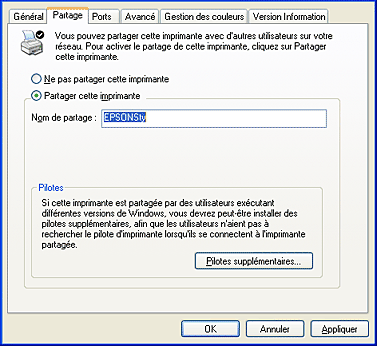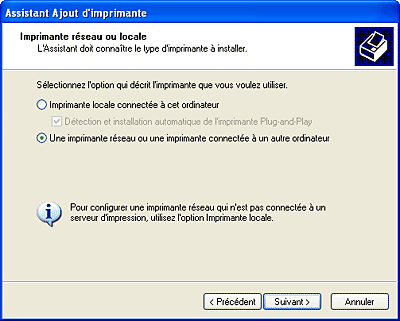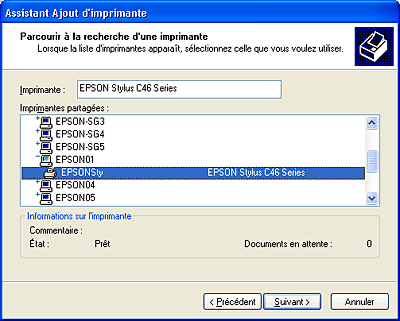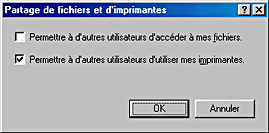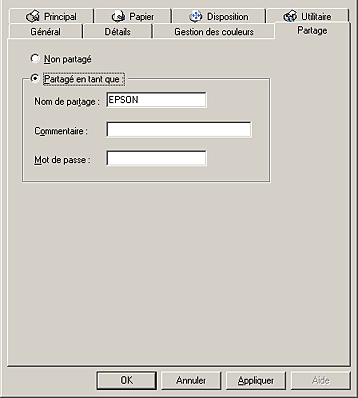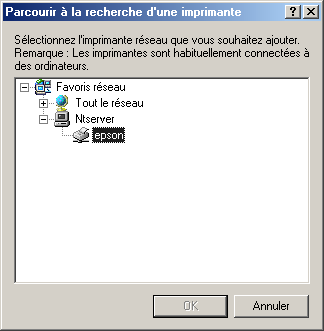Autres informations
Installation de l'imprimante en réseau
 Pour Windows XP et 2000
Pour Windows XP et 2000
 Pour Windows Me et 98
Pour Windows Me et 98
Pour Windows XP et 2000
Cette section décrit comment configurer l'imprimante pour qu'elle puisse être utilisée par d'autres utilisateurs du réseau.
 |
Remarque :
|
 | -
Cette section ne concerne que les utilisateurs de réseaux de petite taille. Si vous êtes sur un réseau de plus grande envergure et que vous souhaitez partager votre imprimante, consultez votre administrateur de réseau.
|
|
 | -
Pour installer des logiciels sous Windows XP, vous devez vous connecter avec un compte d'administrateur de l'ordinateur. Vous ne pouvez pas installer de logiciels si vous êtes connecté en tant qu'utilisateur d'un compte limité.
Lorsque vous installez Windows XP, le compte utilisateur est défini en tant que compte d'administrateur d'ordinateurs.
|
|
 | -
Pour installer des logiciels sous Windows 2000, vous devez vous connecter en tant qu'utilisateur disposant de privilèges d'administrateur (un utilisateur appartenant au groupe Administrateurs).
|
|
 | -
Les figures illustrant la section suivante se rapportent à Windows 2000.
|
|
Vous devez d'abord configurer l'imprimante comme imprimante partagée sur l'ordinateur auquel elle est connectée. Vous devez ensuite ajouter l'imprimante sur chaque ordinateur susceptible d'y accéder par le réseau.
Configuration de l'imprimante comme imprimante partagée
Pour partager une imprimante avec d'autres ordinateurs du réseau, procédez comme suit pour configurer l'ordinateur auquel l'imprimante est connectée directement.
 |
Remarque :
|
 | |
Les figures illustrant la section suivante se rapportent à Windows XP.
|
|
 |
Sous Windows XP, cliquez sur Démarrer, sur Panneau de configuration, puis double-cliquez sur Imprimantes et télécopieurs. Si le panneau de configuration est en affichage des catégories, cliquez sur Imprimantes et autres périphériques, puis cliquez sur Imprimantes et télécopieurs.
Sous Windows 2000, cliquez sur Démarrer, pointez Paramètres, puis cliquez sur Imprimantes.
|
 |
Cliquez avec le bouton droit sur l'icône correspondant à votre imprimante, puis cliquez sur Partage.
|
 |
Sélectionnez Partager cette imprimante et saisissez ensuite un nom pour l'imprimante partagée.
|
 |  |
Remarque :
|
 |  | |
N'utilisez pas d'espace ou de trait d'union pour le nom de l'imprimante.
|
|
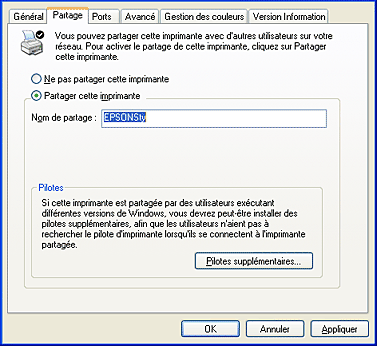
Si vous voulez que Windows XP ou 2000 télécharge automatiquement les pilotes d'impression sur les ordinateurs qui exécutent différentes versions de Windows, cliquez sur Pilotes supplémentaires et sélectionnez l'environnement et le système d'exploitation des autres ordinateurs. Cliquez sur OK, puis insérez le CD-ROM du logiciel d'impression dans le lecteur.
 |
Cliquez sur OK ou sur Fermer si vous avez installé des pilotes supplémentaires.
|
Accès à l'imprimante par le réseau
Pour utiliser votre imprimante à partir d'autres ordinateurs du réseau, vous devez d'abord l'ajouter à chaque ordinateur susceptible d'y accéder. Procédez comme indiqué ci-dessous.
 |
Remarque :
|
 |
Sous Windows XP, cliquez sur Démarrer, sur Panneau de configuration, puis double-cliquez sur Imprimantes et télécopieurs. Si le panneau de configuration est en affichage des catégories, cliquez sur Imprimantes et autres périphériques, puis cliquez sur Imprimantes et télécopieurs.
Sous Windows 2000, cliquez sur Démarrer, pointez Paramètres, puis cliquez sur Imprimantes.
|
 |
Double-cliquez sur l'icône Ajout d'imprimante. L'écran Assistant Ajout d'imprimante s'affiche.
|
 |
Cliquez sur Suivant.
|
 |
Sélectionnez l'option Une imprimante réseau ou une imprimante connectée à un autre ordinateur et cliquez ensuite sur Suivant.
|
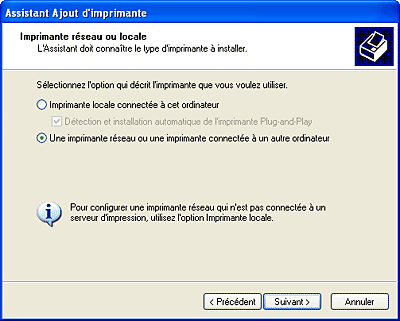
 |
Dans l'écran suivant, cliquez sur Suivant.
|
 |
Double-cliquez sur l'icône de l'ordinateur directement connecté à l'imprimante. Cliquez ensuite sur l'icône de l'imprimante appropriée.
|
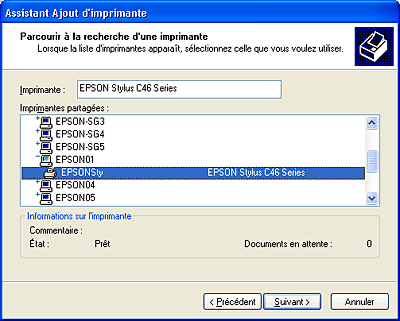
 |
Cliquez sur Suivant et suivez les instructions qui s'affichent à l'écran.
|
 |
Remarque :
|
 | -
En fonction du système d'exploitation et de la configuration de l'ordinateur auquel l'imprimante est raccordée, l'assistant Ajout d'imprimante peut vous inviter à installer le pilote d'impression à partir du CD-ROM du logiciel d'impression. Dans ce cas, cliquez sur le bouton Disquette fournie et suivez les instructions qui s'affichent à l'écran.
|
|
 | -
Pour surveiller l'état d'une imprimante partagée, vous devez installer EPSON Status Monitor 3 sur chaque ordinateur. EPSON Status Monitor 3 s'installe automatiquement lors de la première installation du logiciel d'impression.
|
|

[Haut]
Pour Windows Me et 98
Cette section décrit comment configurer l'imprimante de telle manière qu'elle puisse être utilisée par d'autres utilisateurs d'un réseau.
Vous devez d'abord configurer l'imprimante comme imprimante partagée sur l'ordinateur auquel elle est connectée. Vous devez ensuite ajouter l'imprimante sur chaque ordinateur susceptible d'y accéder par le réseau.
 |
Remarque :
|
 | |
Cette section indique comment utiliser l'imprimante en tant qu'imprimante partagée sur un réseau. Pour connecter l'imprimante au réseau directement, sans la configurer comme imprimante partagée, consultez votre administrateur de réseau.
|
|
Configuration de l'imprimante comme imprimante partagée
Pour partager une imprimante avec d'autres ordinateurs du réseau, procédez comme suit pour configurer l'ordinateur auquel l'imprimante est connectée directement.
 |
Cliquez sur Démarrer, pointez Paramètres, puis cliquez sur Panneau de configuration.
|
 |
Double-cliquez sur l'icône Réseau.
|
 |
Cliquez sur Partage de fichiers et d'imprimantes.
|
 |
Activez la case à cocher Permettre à d'autres utilisateurs d'utiliser mes imprimantes et cliquez sur OK.
|
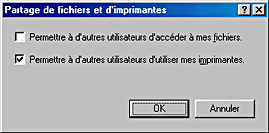
 |
Dans la boîte de dialogue Réseau, cliquez sur OK.
|
 |
Dans le panneau de configuration, double-cliquez sur l'icône Imprimantes.
|
 |  |
Remarque :
|
 |  | -
Si une boîte de dialogue dans laquelle vous êtes convié à insérer le CD-ROM de Windows Me ou 98 s'affiche, insérez ce CD-ROM dans le lecteur et suivez les instructions qui s'affichent à l'écran.
|
|
 |  | -
Si une boîte de dialogue demandant de réinitialiser l'ordinateur s'affiche, faites-le, puis ouvrez le dossier Imprimantes et poursuivez à l'étape 7.
|
|
 |
Sélectionnez l'icône de votre imprimante dans le dossier Imprimanteset cliquez sur Partage dans le menu Fichier.
|
 |
Sélectionnez Partagée en tant que, saisissez les informations nécessaires et cliquez sur OK.
|
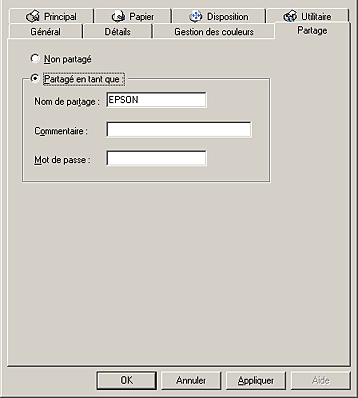
Accès à l'imprimante par le réseau
Pour utiliser votre imprimante à partir d'autres ordinateurs du réseau, vous devez d'abord l'ajouter à chaque ordinateur susceptible d'y accéder. Procédez comme indiqué ci-dessous.
 |
Remarque :
|
 |
Cliquez sur Démarrer, pointez Paramètres, puis cliquez sur Imprimantes.
|
 |
Double-cliquez sur l'icône Ajout d'imprimante. L'écran Assistant Ajout d'imprimante s'affiche.
|
 |
Cliquez sur Suivant.
|
 |
Cliquez sur Imprimante réseau, puis sur Suivant.
|

 |
Dans l'écran suivant, cliquez sur Parcourir.
|
 |
Double-cliquez sur l'icône de l'ordinateur directement connecté à l'imprimante. Cliquez ensuite sur l'icône de l'imprimante appropriée.
|
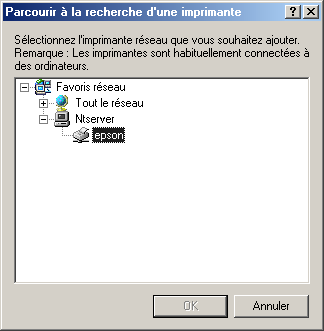
 |
Cliquez sur OK et suivez les instructions qui s'affichent à l'écran.
|
 |  |
Remarque :
|
 |  | |
Pour surveiller l'état d'une imprimante partagée, vous devez installer EPSON Status Monitor 3 sur chaque ordinateur. EPSON Status Monitor 3 s'installe automatiquement lors de la première installation du logiciel d'impression.
|
|

[Haut]
 Pour Windows XP et 2000
Pour Windows XP et 2000 Pour Windows Me et 98
Pour Windows Me et 98Pour Windows XP et 2000
Pour Windows Me et 98